အဆိုပါက Galaxy ဝင်းပါ GT-I8552 ကိုအပ်ဒိတ်လုပ်
Samsung ကသူတို့ ၀ င်းဒိုးအတွက်တရားဝင် Android update ကိုထုတ်တော့မယ်မထင်ဘူး။ ဒါကြောင့်အကောင်းဆုံးရွေးချယ်မှုကတော့ Android 4.4 ကိုအခြေခံထားတဲ့ Custom ROM တစ်ခုတပ်ဆင်ခြင်းပါပဲ။
CyanogenMod 11 က Galaxy အနိုင်ရဘို့ရရှိနိုင်ပါသည်ကအပေါ်အခြေခံပြီးရဲ့ အန်းဒရွိုက် 4.4.2 နှင့် AOSP ။ သင်တို့သည်ငါတို့၏လမ်းညွှန်နှင့်အတူလိုက်ပါလျှင်, ငါတို့သည်တပ်ဆင်ဖို့ဘယ်လိုသင်ပြပါလိမ့်မယ်။
ကျနော်တို့စတင်ခင်မှာ, သင်အောက်ပါတို့မှသေချာအောင်ရန်ရှိသည်သွားဖို့ရှိပါတယ်:
- သင်တစ်ဦးကောင်းမွန်စွာတရားစွဲဆိုဘက်ထရီ (85% သို့မဟုတ်ထိုထက်ပို) ရှိ
- သငျသညျအရေးကြီးသောအဆက်အသွယ်များ, ဖုန်းခေါ်ဆိုမှုမှတ်တမ်းများနှင့်မက်ဆေ့ခ်ျများတက်ကျောထောက်နောက်ခံပြုပါပြီ။
- သင်သည်သင်၏ device ကို model ကို check လုပ်ထားနှင့်ဤလမ်းညွှန်အတွက် ROM ကိုကသဟဇာတတွေ့ပြီ။
- ဒီလမ်းညွှန်က flash သွားသည် ROM ကို၎င်းအဘို့ဖြစ်၏ က Galaxy ဝင်းပါ GT-I8552
- သွားခြင်းအားဖြင့်သင်၏စက်ကိရိယာကိုစစ်ဆေးပါ။ ချိန်ညှိခြင်း> အကြောင်း
- သင့်ရဲ့ device ကိုအမြစ်တွယ်သည်နှင့် installed မကြာသေးခင်ကထုံးစံပြန်လည်နာလန်ထူရှိပါတယ်။
- သငျသညျကို USB ဒီဘာဂင် mode ကို enabled ပါပြီ။
- Settings> Developers Option နှင့် USB debugging ကိုနှိပ်ပါ။
- သင်သည်သင်၏ဖုန်းရဲ့ EFS နဲ data ကိုဖွင့်ကျောထောက်နောက်ခံပြုပါပြီ
မှတ်ချက်: အဆိုပါထုံးစံ Recovery flash ဖို့လိုအပျနည်းလမ်းများ, ROM တွေကိုနှင့်သင့်ဖုန်းကို root လုပ်သင့်ရဲ့ device bricking ဖြစ်ပေါ်နိုင်ပါတယ်။ သင့်ရဲ့ device ကို Root လုပ်ခြင်းအားလည်းအာမခံပျက်ပြယ်မည်ကမရှိတော့ထုတ်လုပ်သူသို့မဟုတ်အာမခံပေးသူထံမှအခမဲ့ device ကိုန်ဆောင်မှုများအတွက်အရည်အချင်းပြည့်မီဖြစ်လိမ့်မည်။ တာဝန်ရှိ Be နှင့်သင်သည်သင်၏ကိုယ်ပိုင်တာဝန်အပေါ်ဆက်လက်ဆောင်ရွက်ရန်ဆုံးဖြတ်မတိုင်မီစိတျထဲတှငျဤအစောင့်ရှောက်လော့။ တစ်လိပ်ဖြစ်ပေါ်ကိစ္စတွင်ခုနှစ်, ကျနော်တို့သို့မဟုတ်ကိရိယာထုတ်လုပ်သူတာဝန်ယူကျင်းပမည့်ဘယ်တော့မှသငျ့သညျ။
အခုတော့တစ်ဦးကို PC ပေါ်သို့အောက်ပါဒေါင်းလုဒ်လုပ်ပါ:
- အန်းဒရွိုက် 4.4.2 Kit-Kat ROM ကို ဒီမှာ
- Samsung ကကို USB Drivers
- Google App များ:
Install:
- သငျသညျအထကျဖိုင်များကိုဒေါင်းလုပ်လုပ်ထားတဲ့အတွက် PC ကိုမှ device ကိုချိတ်ဆက်ပါ။
- Copy ကူးနှင့်သင့် Device များ sdcard ၏အမြစ်ပေါ်သို့ file တွေကို paste ။
- အဆိုပါ PC ကိုကနေအဆက်ဖြုတ် device ကို။
- device ကိုပိတ်ထားပါ။
- ပိုပြီးပြန်လည်ထူထောင်ရေးအတွက် device ကိုဖွင့်ပါ
- စာနယ်ဇင်းနှင့်သင် screen ပေါ်မှာစာသားကိုတွေ့မြင်တိုင်အောင်အသံအတိုးအကျယ်ကိုတက်, နေအိမ်နှင့်အာဏာခလုတ်နှိမ့်ချကိုင်ထားပါ။
CWM / PhilZ Touch ကို Recovery ကိုအသုံးပြုသူများအဘို့:
- "cache ကို wipe" ကိုရှေးခယျြပါ
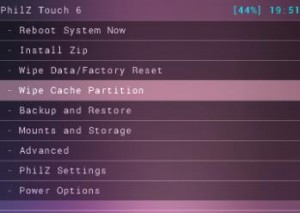
- ထို့နောကျ "ကြိုတင်မဲ" သွားနှင့်ရှေးခယျြ "Devlik ကက်ရှ် Wipe"
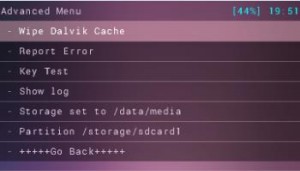
- ထို့နောကျ "Data / factory reset သုတ်" ကိုရွေးချယ်ပါ။
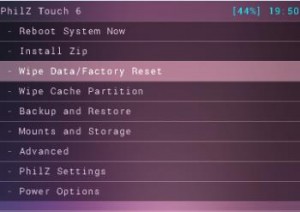
- "ဇစ် install လုပ်ပါ။ " ကိုသွားပါသင်များ၏ရှေ့မှောက်၌ဖွင့်လှစ်သည်အခြားဝင်းဒိုးကိုမြင်ရပါလိမ့်မည်။
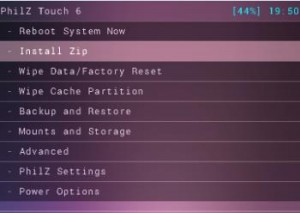
- ရွေးချယ်စရာကနေ "SD ကဒ်ကနေဇစ်ကိုရှေးခယျြ" ကောက်။
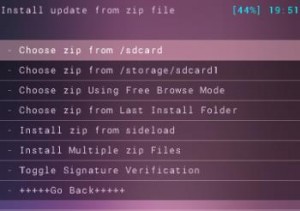
- ဖိုင်ကို Android ကို 4.4.2 Kit-Kat.zip ရွေးချယ်ပါ။ နောက်ထပ် screen ကိုသင် file ကို install လုပ်ချင်ကြောင်းအတည်ပြုရန်ပေါ်လာပါလိမ့်မယ်။
- အဆိုပါတပ်ဆင်ခြင်းပြီးဆုံးသောအခါ, Google apps များ flash ။ +++++ Go Back +++++ ရွေးချယ်ပါ။
- "ယခု reboot" နှင့်စနစ် reboot သငျ့သညျကိုရွေးချယ်ပါ။
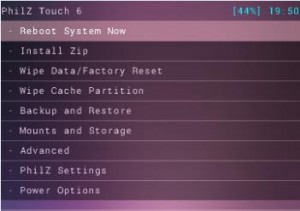
TWRP အသုံးပြုသူများအဘို့:
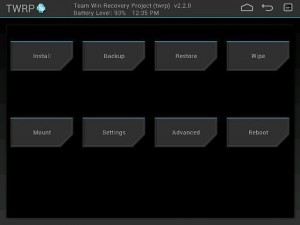
- အဆိုပါ Wipe Button ကိုရွေးချယ်ပါ။ ထိုအရပ်မှ, select လုပ်ပါ: cache ကို, စနစ်, ဒေတာ။
- အဆိုပါအတည်ပြုချက် Slider ကပေါ်ပွတ်ဆွဲပါ။
- ထို့နောက် main menu ကိုပြန်သွားပါ။ ထိုအရပ်မှ, ထို Install Button ကိုထိပုတ်ပါ။
- ကို Android 4.4.2 Kit-Kat.zip နှင့် Google Apps ကပကိုရှာပါ။ အဆိုပါအတည်ပြုချက် Slider ကပွတ်ဆွဲ, ထိုသူနှစ်ယောက်ဖိုင်တွေ installation ကိုစတင်ပါလိမ့်မယ်။
- installation ကိုလက်စသတ်သောအခါ, သင် system ကို reboot တစ် prompt ကိုတွေ့မြင်သွားပါတယ်။
- Reboot Now နှင့်စနစ်သင့် rebout ရွေးချယ်ပါ။
မည်သို့-စေရန်တစ်ဦးကလက်မှတ်အတည်ပြုမှုမှားယွင်းနေဖြေရှင်း:
- ပွင့်လင်း "နာလန်ထူ"
- "ဇစ်ကို install" ကိုသွားပါ
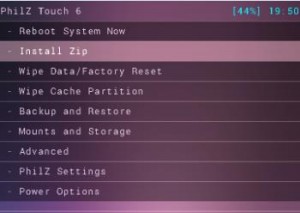
- “ toggle signature authentication” ကိုသွားပါ။ ပါဝါခလုတ်ကိုနှိပ်ပါ။ အကယ်၍ မရှိပါက၎င်းကိုပိတ်ထားပါ။
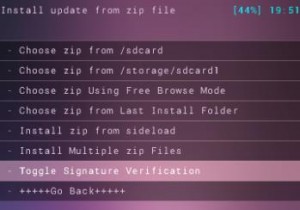
သင်သည်သင်၏က Galaxy ဝင်းအပေါ် CM 11 ရှိပါသလား
အောက်ကမှတ်ချက်အပိုင်း box ထဲမှာသင့်ရဲ့အတွေ့အကြုံကိုမျှဝေပါ။
JR ။
[embedyt] https://www.youtube.com/watch?v=ey1T8aF_H0g[/embedyt]
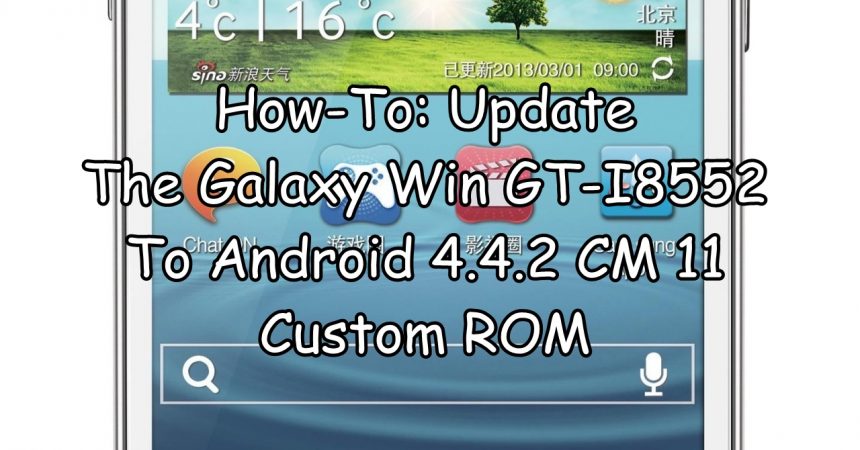






Buenos Dias ။ ¿ Como က Google Apps ကပအယ်လ်ကွန်ပျူတာ copio?
Buenos Dias ။
https://www.android1pro.com/es/transfer-files-without-usb-from-android-to-pc/
essa ရော esta instavel?
ရောမရှိပြဿနာကိုတည်ငြိမ်ဖြစ်သင့်သည်။
ဂရုတစိုက်အထက်ပါလမ်းညွှန်ခြေလှမ်းများလိုက်နာပါ။
Guten Morgen, ဗားရှင်း ၄.၄.၂ ကိုအဆင့်မြှင့်တင်ခြင်း၊ Android (4.4.2) နှင့်အဆင်သင့်ဖြစ်ပါသလား။ memy handy ist wie beschrieben msm samsung gt i4.1.2b
ဒီသတ်သတ်မှတ်မှတ်အမှု၌ဖြစ်မည်အကြောင်းသဟဇာတပြissuesနာများကြောင့်, ဒီမှာအကြံပြုချက် NO ဖြစ်ပါတယ်။
သို့သျောလညျးသငျသညျဤပြissuesနာများနှင့်ပတ်သက်။ ကျွန်ုပ်တို့၏များစွာသောပို့စ်များကိုသေချာလေ့လာနိုင်ပါတယ်။
၎င်းကိုသူငယ်ချင်းများ၊ လုပ်ဖော်ကိုင်ဖက်များနှင့်မျှဝေပါ။ ထို့ကြောင့်သင်မကြာမီဒေါ်လာ ၁၀၀၀ အခမဲ့ Samsung ဖုန်းကိုသင်မကြာမီရရှိနိုင်ပါသည်။